实训项目3 Linux文件系统与磁盘管理
磁盘管理空间实验报告

一、实验目的本次实验旨在让学生了解磁盘管理的基本概念和操作,掌握磁盘分区、格式化、挂载等基本技能,熟悉磁盘空间分配策略和优化方法,提高学生对磁盘管理的实际操作能力。
二、实验环境操作系统:Linux Ubuntu 20.04硬件环境:虚拟机,CPU:2.5GHz,内存:4GB,硬盘:100GB三、实验内容1. 磁盘分区(1)查看磁盘分区信息使用`fdisk -l`命令查看当前磁盘的分区信息。
(2)创建新分区使用`fdisk /dev/sdb`命令进入磁盘分区编辑模式,创建新分区。
(3)格式化分区使用`mkfs.ext4 /dev/sdb1`命令将新分区格式化为ext4文件系统。
2. 磁盘挂载(1)创建挂载点使用`mkdir /mnt/sdb1`命令创建挂载点。
(2)挂载分区使用`mount /dev/sdb1 /mnt/sdb1`命令将分区挂载到挂载点。
3. 磁盘空间分配策略(1)查看磁盘空间使用情况使用`df -h`命令查看磁盘空间使用情况。
(2)优化磁盘空间分配使用`du -sh `命令查看目录大小,删除不必要的文件。
4. 磁盘碎片整理(1)查看磁盘碎片情况使用`e2fsck -f /dev/sdb1`命令检查磁盘碎片情况。
(2)整理磁盘碎片使用`e2fsck -f /dev/sdb1`命令整理磁盘碎片。
四、实验步骤1. 查看磁盘分区信息执行`fdisk -l`命令,查看当前磁盘的分区信息。
2. 创建新分区执行`fdisk /dev/sdb`命令,进入磁盘分区编辑模式。
(1)输入`n`创建新分区。
(2)选择分区类型(主分区或扩展分区)。
(3)选择分区编号。
(4)设置分区起始扇区。
(5)设置分区结束扇区。
3. 格式化分区执行`mkfs.ext4 /dev/sdb1`命令,将新分区格式化为ext4文件系统。
4. 创建挂载点执行`mkdir /mnt/sdb1`命令,创建挂载点。
5. 挂载分区执行`mount /dev/sdb1 /mnt/sdb1`命令,将分区挂载到挂载点。
linux磁盘及分区的相关概念、管理命令和文件系统的概述 -回复

linux磁盘及分区的相关概念、管理命令和文件系统的概述 -回复Linux磁盘及分区的相关概念、管理命令和文件系统的概述在Linux操作系统中,磁盘和分区是重要的概念,它们对于存储和管理文件至关重要。
本文将详细介绍L i n u x磁盘、分区的相关概念,以及与其相关的管理命令和文件系统的概述。
1. 磁盘的概念磁盘是计算机存储设备的一种,主要由一组可旋转的磁性盘片和用于读取和写入数据的磁头组成。
Linux系统可以识别和管理多个磁盘,并将其称为块设备。
每个磁盘被分为若干个扇区,每个扇区的大小通常为512字节或4KB。
磁盘可以是物理的,如硬盘驱动器,也可以是虚拟的,如在虚拟机上使用的虚拟磁盘。
2. 分区的概念分区是将一个物理磁盘划分为若干个逻辑部分的过程。
每个分区可以单独进行格式化,并被用来存储文件和操作系统数据。
分区可以帮助我们更高效地利用磁盘空间,并提供更好的系统性能和灵活性。
在Linux中,使用分区表来记录和管理分区信息,最常见的分区表类型是MBR(主引导记录)和GPT(全局分区表)。
3. 管理磁盘和分区命令在Linux系统下,有几个常用的命令可以用来管理磁盘和分区。
- fdisk命令:用于创建、编辑和删除分区,可以操作MBR格式的磁盘分区表。
使用fdisk 时,需要指定要操作的磁盘设备(如/dev/sda)。
- parted命令:类似于fdisk,但可以支持更多类型的分区表,包括GPT格式。
可以使用parted命令创建、编辑和删除分区。
- lsblk命令:用于列出系统上的所有块设备和它们的分区信息。
可以使用lsblk命令查看系统中的硬盘、分区和挂载点。
- blkid命令:用于列出块设备的UUID和文件系统类型等信息。
可以使用blkid命令查看磁盘和分区的唯一标识符以及它们所使用的文件系统类型。
- mkfs命令:用于创建文件系统。
可以使用mkfs命令为分区格式化文件系统,例如创建ext4文件系统(mkfs.ext4)或XFS文件系统(mkfs.xfs)。
linux操作系统管理文件和权限的实训总结

linux操作系统管理文件和权限的实训总结1. 引言1.1 概述Linux操作系统是一款广泛应用于服务器和个人计算机的开源操作系统。
其强大的文件管理和权限设置功能使得用户能够更好地控制和保护文件的安全性。
本篇长文将总结在实训中所学到的Linux操作系统管理文件和权限的相关知识和技巧。
1.2 文章结构本文分为四个部分:引言、Linux操作系统管理文件和权限的实训总结、实训心得与体会以及结论。
在本部分(引言)中,将对文章进行简要介绍,并概括说明后续内容。
1.3 目的本文旨在通过对Linux操作系统管理文件和权限的实际操作实训进行总结,加深对文件管理和权限设置的理解,提高对Linux命令行工具使用技巧的掌握,并探讨在实际应用中遇到的问题及其解决方案。
最终目标是能够提供有价值且实用性强的思考和建议,以便读者能够更好地理解和运用Linux操作系统中关于文件管理和权限设置方面的知识。
2. linux操作系统管理文件和权限的实训总结2.1 实训背景:在Linux操作系统中,文件的管理和权限设置是非常重要的操作。
正确地管理文件可以提高工作效率和数据安全性。
本次实训旨在通过学习Linux命令行工具,并运用所学知识进行实践来掌握文件管理和权限设置的方法和技巧。
2.2 文件管理:2.2.1 创建和删除文件:创建文件是日常工作中常见的任务。
我们可以使用touch命令来创建空白文件,例如:touch file.txt。
而删除文件则可以使用rm命令,如:rm file.txt。
- 在实践过程中,我学会了如何快速地创建空白文件,并且了解到rm命令可以搭配一些参数来批量删除不需要的文件。
2.2.2 复制和移动文件:复制或移动文件是进行整理与备份时常见的操作。
cp命令用于复制文件,例如:cp file.txt newfile.txt 将file.txt复制为newfile.txt。
而mv命令用于移动或重命名文件,例如:mv file.txt /path/to/newdirectory/ 或mv oldfile.txt newfile.txt。
linux磁盘及分区的相关概念管理命令和文件系统的概述

linux磁盘及分区的相关概念管理命令和文件系统的概述1. 引言1.1 概述在现代计算机系统中,磁盘及分区的管理是一个重要的话题。
磁盘和分区是存储数据的基本单元,它们对于操作系统和应用程序的正常运行至关重要。
Linux 操作系统作为一种流行的开源操作系统,提供了丰富而强大的工具和命令来管理磁盘和分区,并支持多种文件系统。
本文将介绍Linux磁盘及分区相关概念、管理命令以及文件系统的概述。
1.2 文章结构本文将从以下几个方面进行讨论:首先,我们将介绍磁盘的基本知识,包括磁盘的组成部分和工作原理。
接着,我们将解释分区的概念和作用,并讨论分区表和主引导记录(MBR)的重要性。
然后,我们将介绍一些常用的命令来管理磁盘和分区,包括fdisk命令、parted命令和gdisk命令。
最后,我们将对文件系统进行概述,包括文件系统的基本原理以及常见文件系统类型如ext4、NTFS和FAT32等。
1.3 目的本文旨在帮助读者全面理解Linux下磁盘及分区的相关概念、管理命令以及文件系统的基本知识。
通过阅读本文,读者将了解到磁盘和分区的重要性,掌握常用的磁盘和分区管理命令,并对不同类型的文件系统有所了解。
这将有助于读者更好地进行Linux下的磁盘和分区管理,提高系统的性能和稳定性。
以上是“1. 引言”部分内容的详细清晰撰写。
2. Linux磁盘及分区的相关概念:2.1 磁盘的基本知识磁盘是计算机存储数据的一种设备,它由一个或多个可读写的磁性介质组成。
在Linux系统中,硬盘通常被分为多个逻辑区域,每个区域称为分区,每个分区都可以被当作一个独立的存储设备来使用。
磁盘的容量以字节为单位进行表示。
2.2 分区的概念和作用分区是将硬盘划分为不同逻辑部分的过程。
它使得我们可以在同一块硬盘上创建多个文件系统,并能够将不同类型的数据存储到不同的分区中。
此外,如果某个分区损坏,其他分区仍然可以正常工作。
通过对硬盘进行合理地划分和管理,我们可以更好地利用硬盘空间,并降低故障造成的影响范围。
Linux系统配置与管理教程——实训与项目案例

软件最初的作者保留版权。 其他人可以修改、销售该软件,也可以在此基础上开发新的软件。但 必须保证这份源代码向公众开放。 经过修改的软件仍然要受到GPL的约束——除非能够确定经过修改的 部分是独立于原来作品的。 如果软件在使用中引起了损失,开发人员不承担相关责任。
1-2 为什么选择Linux
存放 Kickstart 文件的位置:
1.在引导磁盘上提供 Kickstart 文件 2.在引导光盘上提供 Kickstart 文件 3.在网络上提供 Kickstart 文件
1-6 本章小结
本章主要介绍了Linux的概念,Linux的来源与 发展,Linux的特点和应用等方面的知识,对 Linux进行较全面的阐述。 一.课后习题 二.课程训练
1.简述自由软件的发展历史。 2.Linux有哪些特点和功能? 3.Linux常见的版本有哪些,各有什么特点?
2-2-1创建Kickstart文件
创建Kickstart文件时需要注意的事项:
(1)ks.cfg文本里有三个小节:命令节、%packages节、%pre和 %post节,必须按顺序指定。除非有特别申明,每节内的项目不必 按序排列。小节顺序为:命令节 %packages节 %pre和%post节 (2)不必需的项目可以被省略。 (3)省略任何必需的项目会导致安装程序提示用户输入对这个项 目的回答。 (4)以井号(“#”)开头的行被当作注释而被忽略。
linux操作系统管理文件和权限实训总结

linux操作系统管理文件和权限实训总结在这次Linux操作系统管理文件和权限的实训中,我深入了解了Linux文件系统的基本概念、文件和目录的操作命令、以及文件和目录的权限管理。
通过实际操作,我不仅掌握了这些理论知识,还对Linux操作系统有了更深入的理解。
首先,我了解到Linux文件系统是层次结构,所有的文件和目录都从根目录“/”开始。
通过使用“ls”命令,我可以查看当前目录下的文件和目录列表。
使用“cd”命令,我可以改变当前的工作目录。
在文件和目录的操作方面,我学习了创建、删除、复制和移动文件和目录的命令。
例如,“mkdir”命令可以用于创建新的目录,“rm”命令可以用于删除文件或目录,“cp”命令可以用于复制文件或目录,“mv”命令可以用于移动文件或目录。
同时,我也学习了如何恢复误删除的文件,例如使用“extundelete”命令。
在文件和目录的权限管理方面,我学习了使用“chmod”、“chown”和“chmod + s”等命令来设置和管理文件和目录的权限。
通过这些命令,我可以改变文件或目录的所有者,也可以改变文件或目录所属的组,还可以设置文件的读、写和执行权限。
此外,我还学习了如何使用“find”和“locate”命令查找文件,以及如何使用“tar”命令打包和解包文件。
这些命令在管理文件时非常有用。
这次实训对我今后的学习和工作都有很大的帮助。
首先,我了解了Linux操作系统的基础知识,这有助于我更好地理解其他操作系统相关的知识。
其次,通过实际操作,我掌握了文件和目录的操作命令以及文件和目录的权限管理命令,这可以提高我管理文件和目录的能力。
最后,我也学会了如何查找文件和解包文件,这有助于我更好地管理文件。
总的来说,这次实训让我对Linux操作系统有了更深入的了解,也让我更加熟悉Linux操作系统管理文件和权限的方法。
我相信这些知识和技能将对我今后的学习和工作产生积极的影响。
Linux文件系统的管理

change(操作符) +(增加) -(删除) =(赋予)
perms(许可权) r(读) w(写)
x(执行)
4.3 改变拥有权
用户可以使用chown和chgrp命令来改变文 件的所属用户和所属组,或者是移动它们给另 一个用户。
# chown username myfile # chgrp groupname myfile
7 小结
(1)了解文件系统的结构,掌握文件系统 的创建方法。
(2)掌握Linux系统文件与目录的管理。 (3)掌握文件系统的安装与卸载,了解磁
盘空间管理的方法。
8 本章实训
基本要求:
(1)以root账户身份登录系统,观察并修改普通用户stuser 目录和文件的权限,使stuser的同组用户对其目录有执 行权、对其文件有读和执行权。
[root@yanling root]# fdformat /dev/fd0h1440
Double-sided, 80 tracks, 18 sec/track. Total capacity 1440 KB.
Formatting ... done
Verifying ... done
3 文件与目录系统
# umount [设备名称/挂载点]
6 磁盘空间管理
6.1 df命令
df是一个工具程序,其功能是检查文件系统的磁盘 空间占用情况。df命令格式如下:
# df [选项]... [FILE]...
6.2 du命令
du命令的主要功能是统计目录(或文件)所占磁 盘空间的大小。du命令格式如下:
# du [选项] [Names...]
权限值 0 1 2 3
含义
读和写 (包含目录)
Linux实训报告 - 副本
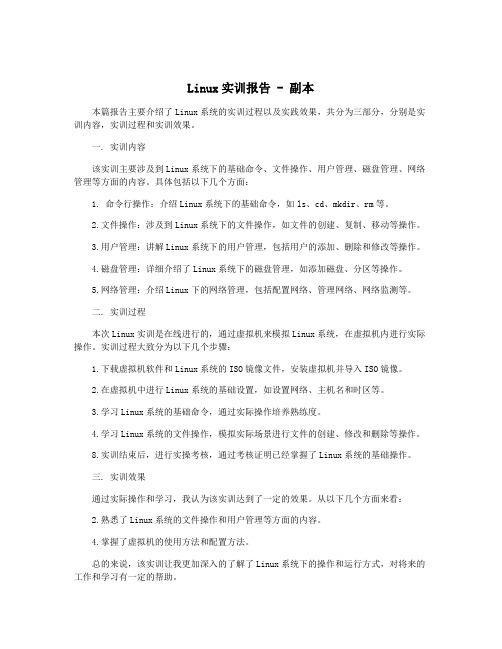
Linux实训报告 - 副本本篇报告主要介绍了Linux系统的实训过程以及实践效果,共分为三部分,分别是实训内容,实训过程和实训效果。
一. 实训内容该实训主要涉及到Linux系统下的基础命令、文件操作、用户管理、磁盘管理、网络管理等方面的内容。
具体包括以下几个方面:1. 命令行操作:介绍Linux系统下的基础命令,如ls、cd、mkdir、rm等。
2.文件操作:涉及到Linux系统下的文件操作,如文件的创建、复制、移动等操作。
3.用户管理:讲解Linux系统下的用户管理,包括用户的添加、删除和修改等操作。
4.磁盘管理:详细介绍了Linux系统下的磁盘管理,如添加磁盘、分区等操作。
5.网络管理:介绍Linux下的网络管理,包括配置网络、管理网络、网络监测等。
二. 实训过程本次Linux实训是在线进行的,通过虚拟机来模拟Linux系统,在虚拟机内进行实际操作。
实训过程大致分为以下几个步骤:1.下载虚拟机软件和Linux系统的ISO镜像文件,安装虚拟机并导入ISO镜像。
2.在虚拟机中进行Linux系统的基础设置,如设置网络、主机名和时区等。
3.学习Linux系统的基础命令,通过实际操作培养熟练度。
4.学习Linux系统的文件操作,模拟实际场景进行文件的创建、修改和删除等操作。
8.实训结束后,进行实操考核,通过考核证明已经掌握了Linux系统的基础操作。
三. 实训效果通过实际操作和学习,我认为该实训达到了一定的效果。
从以下几个方面来看:2.熟悉了Linux系统的文件操作和用户管理等方面的内容。
4.掌握了虚拟机的使用方法和配置方法。
总的来说,该实训让我更加深入的了解了Linux系统下的操作和运行方式,对将来的工作和学习有一定的帮助。
- 1、下载文档前请自行甄别文档内容的完整性,平台不提供额外的编辑、内容补充、找答案等附加服务。
- 2、"仅部分预览"的文档,不可在线预览部分如存在完整性等问题,可反馈申请退款(可完整预览的文档不适用该条件!)。
- 3、如文档侵犯您的权益,请联系客服反馈,我们会尽快为您处理(人工客服工作时间:9:00-18:30)。
实训项目3 Linux文件系统与磁盘管理
实验报告
题目:院系:专业:班级:姓名:学号:指导教师:
项目三、Linux文件系统与磁盘管理
计算机系软件工程 2021级?班?? 2021????何东彬 2021 年 3 月 28 日
实训项目3-1 Linux文件系统与磁盘管理
一、实训目的
● 掌握Linux下文件系统的创建、挂载与卸载。
● 掌握文件系统的自动挂载。
二、项目背景
某企业的Linux服务器中新增了一块硬盘/dev/sdb,请使用fdisk命令新建
/dev/sdb1主分区和/dev/sdb2扩展分区,并在扩展分区中新建逻辑分区/dev/sdb5,并使
用mkfs命令分别创建vfat和ext3文件系统。
然后用fsck命令检查这两个文件系统;最后,把这两个文件系统挂载到系统上。
三、实训内容
练习Linux系统下文件系统的创建、挂载与卸载及自动挂载的实现。
四、实训步骤
子项目1.创建/dev/sdb1和/dev/sdb5
●首先查看磁盘情况,使用fdisk命令 # fdisk -l
Disk /dev/sda: 21.5 GB, 21474836480 bytes 255 heads, 63 sectors/track,
2610 cylinders
Units = cylinders of 16065 * 512 = 8225280 bytes Sector size
(logical/physical): 512 bytes / 512 bytes I/O size (minimum/optimal): 512
bytes / 512 bytes Disk identifier: 0x00001a36
Device Boot Start End Blocks Id System /dev/sda1 * 1 26 204800 83 Linux Partition 1 does not end on cylinder
boundary.
/dev/sda2 26 154 1024000 82 Linux swap /
Solaris Partition 2 does not end on cylinder boundary.
/dev/sda3 154 2611 19741696 83 Linux
Disk /dev/sdb: 10.7 GB, 10737418240 bytes 255 heads, 63 sectors/track,
1305 cylinders
Units = cylinders of 16065 * 512 = 8225280 bytes Sector size
(logical/physical): 512 bytes / 512 bytes I/O size (minimum/optimal): 512
bytes / 512 bytes Disk identifier: 0x00023207
Device Boot Start End Blocks Id System
Disk /dev/sdc: 10.7 GB, 10737418240 bytes 255 heads, 63 sectors/track,
1305 cylinders
Units = cylinders of 16065 * 512 = 8225280 bytes Sector size
(logical/physical): 512 bytes / 512 bytes I/O size (minimum/optimal): 512
bytes / 512 bytes Disk identifier: 0x000454a1
Device Boot Start End Blocks Id System
Disk /dev/sdd: 10.7 GB, 10737418240 bytes 255 heads, 63 sectors/track,
1305 cylinders
Units = cylinders of 16065 * 512 = 8225280 bytes Sector size
(logical/physical): 512 bytes / 512 bytes I/O size (minimum/optimal): 512
bytes / 512 bytes Disk identifier: 0x000d37fe
Device Boot Start End Blocks Id System
●使用fdisk命令创建/dev/sdb1主分区。
● 使用fdisk命令创建/dev/sdb2扩展分区。
● 使用fdisk命令创建/dev/sdb5逻辑分区。
Command (m for help): n (输入n) Command action
l logical (5 or over)
p primary partition (1-4)
l (输入1)
First cylinder (51-1305, default 51): (直接回车,默认51)
Using default value 51
Last cylinder, +cylinders or +size{K,M,G} (51-1305, default 1305): 130
(输入130)
Command (m for help): p (输入p)
Disk /dev/sdb: 10.7 GB, 10737418240 bytes 255 heads, 63 sectors/track,
1305 cylinders
Units = cylinders of 16065 * 512 = 8225280 bytes Sector size
(logical/physical): 512 bytes / 512 bytes I/O size (minimum/optimal): 512
bytes / 512 bytes Disk identifier: 0x00023207
Device Boot Start End Blocks Id System /dev/sdb1 1 50 401593+ 83 Linux /dev/sdb2 51 1305 10080787+ 5 Extended /dev/sdb5 51 130 642568+ 83
Linux
Command (m for help): w (输入w输入子命令w,把设置写入硬盘分区表)
The partition table has been altered!
Calling ioctl() to re-read partition table. Syncing disks.
● 退出fdisk并重新启动系统。
● 用mkfs命令在上述刚刚创建的分区上创建ext3文件系统和vfat文件系统。
# mkfs -t ext4 /dev/sdb1 # mkfs.vfat /dev/sdb5
● 用fsck命令检查上面创建的文件系统。
# fsck /dev/sdb1
fsck from util-linux-ng 2.17.2 e2fsck 1.41.12 (17-May-2021)
/dev/sdb1: clean, 11/100744 files, 22970/401409 blocks # fsck /dev/sdb5
子项目2.挂载/dev/sdb1和/dev/sdb5
● 利用mkdir命令,在/mnt目录下建立挂载点,mountpoint1和mountpoint2。
# mkdir /mnt/mountpoint1 /mnt/mountpoint2
● 把上述新创建的ext4分区挂载到/mnt/mountpoint1上。
#mount -t ext4
/dev/sdb1 /mnt/mountpoint1
● 把上述新创建的vfat分区挂载到/mnt/mountpoint2上。
# mount -t vfat
/dev/sdb5 /mnt/mountpoint2
● 利用mount命令列出挂载到系统上的分区,查看挂载是否成功。
# mount
/dev/sda3 on / type ext4 (rw) proc on /proc type proc (rw) sysfs on /sys type sysfs (rw)
devpts on /dev/pts type devpts (rw,gid=5,mode=620)
tmpfs on /dev/shm type tmpfs (rw,rootcontext=\/dev/sda1 on /boot type ext4 (rw)
none on /proc/sys/fs/binfmt_misc type binfmt_misc (rw) vmware-vmblock on /var/run/vmblock-fuse type fuse.vmware-vmblock
(rw,nosuid,nodev,default_permissions,allow_other) sunrpc on
/var/lib/nfs/rpc_pipefs type rpc_pipefs (rw)
感谢您的阅读,祝您生活愉快。
